时间:2019-09-25 14:59:15 作者:lizhu 来源:系统之家 1. 扫描二维码随时看资讯 2. 请使用手机浏览器访问: https://m.xitongzhijia.net/xtjc/20190925/164439.html 手机查看 评论 反馈
相信习惯使用网易云音乐听音乐的小伙伴,近期都有发现在“我喜欢的音乐”列表旁边出现了个新的按钮,这个新的按钮代表的是心动模式,开启心动模式之后,它就会根据用户当前播放的歌曲为用户推荐类似风格的歌曲。那么,电脑版网易云音乐心动模式怎么开启/关闭呢?下面,我们一起往下看看。
方法/步骤
1、打开网易云音乐,进去之后,点击我喜欢的音乐旁边的心动模式图标;
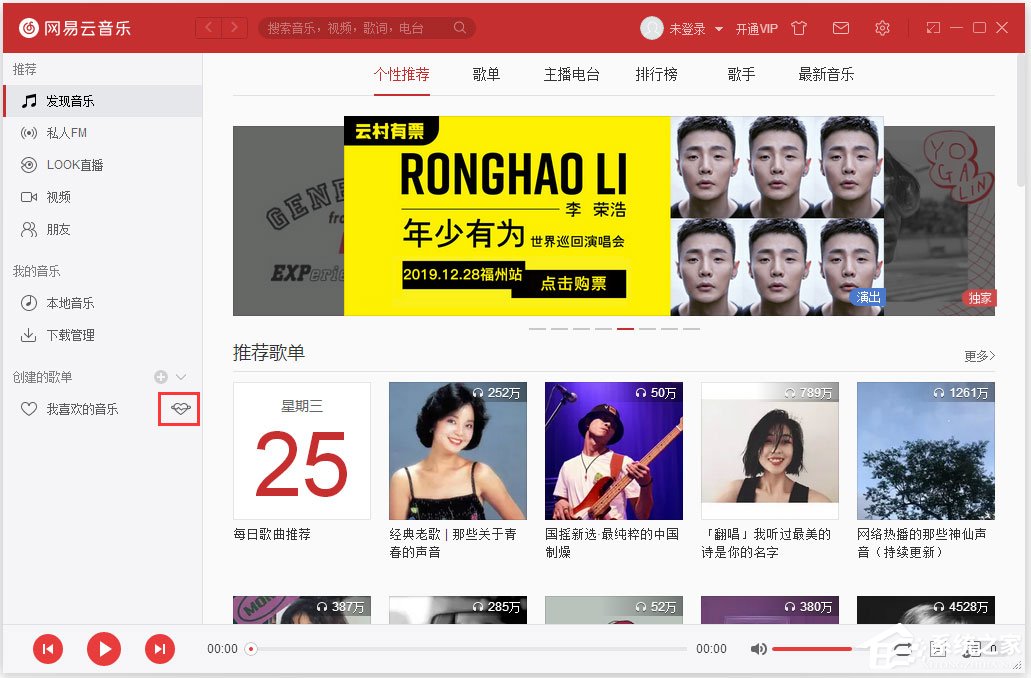
2、点击心动模式图标之后,可以看到开启了心动模式;

3、进去心动模式之后,会为你推荐和喜欢的歌曲类似风格的歌曲,当然,推荐的内容不是我喜欢的音乐列表里的内容;

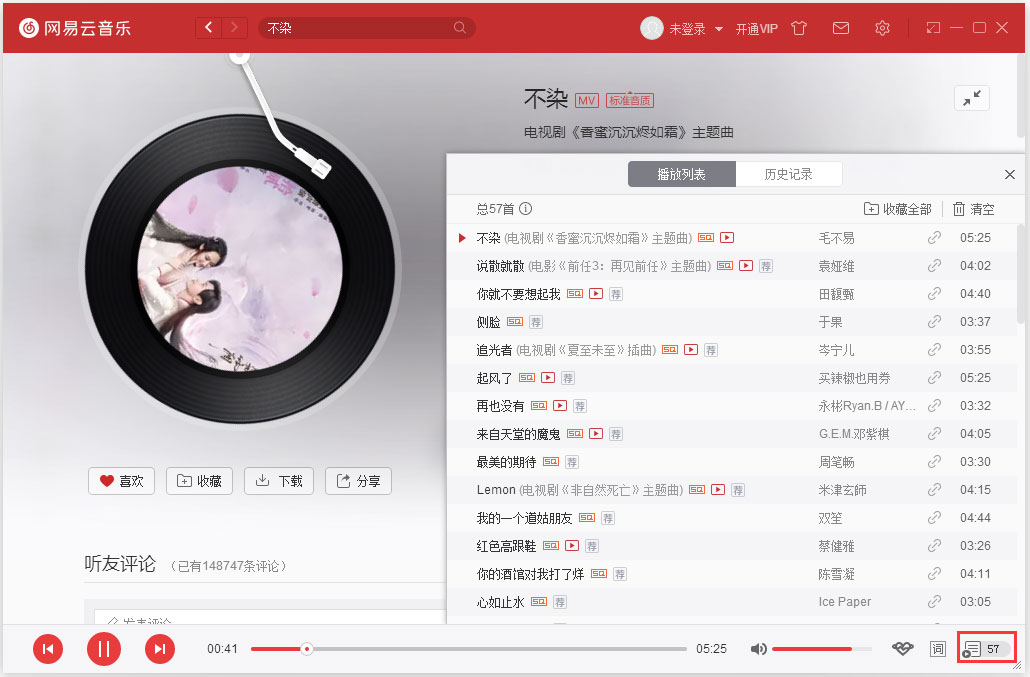
4、如果我们想关闭心动模式,点击歌曲播放界面右下方的心动模式图标,就关闭了;
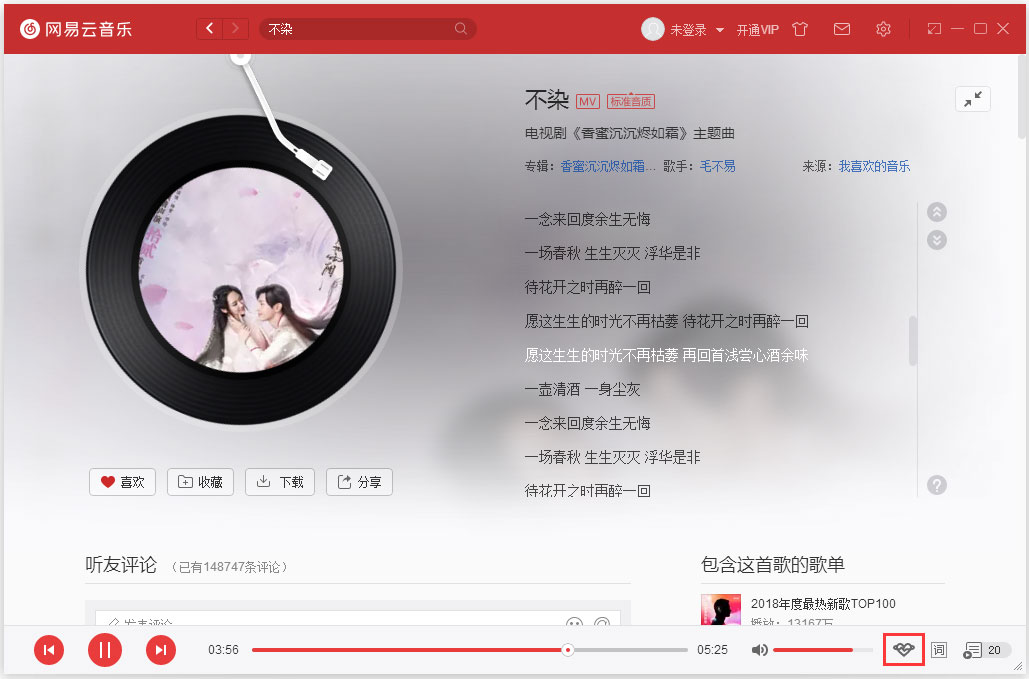
5、点击歌曲播放界面的心动模式图标,会切换成其他模式,如列表循环,随机播放等。
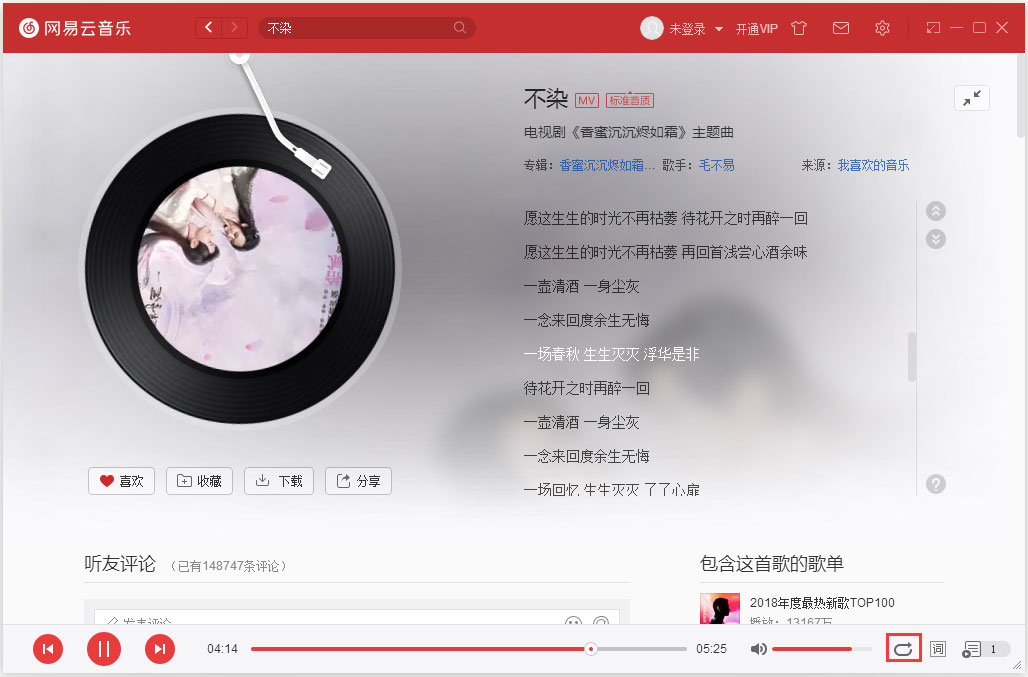
发表评论
共0条
评论就这些咯,让大家也知道你的独特见解
立即评论以上留言仅代表用户个人观点,不代表系统之家立场